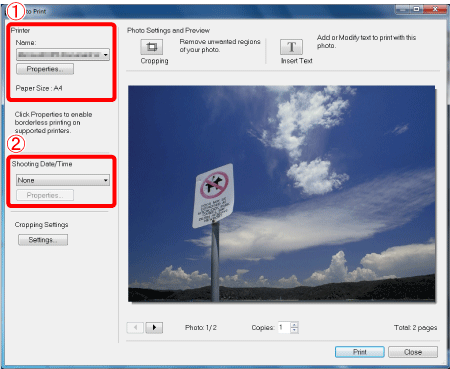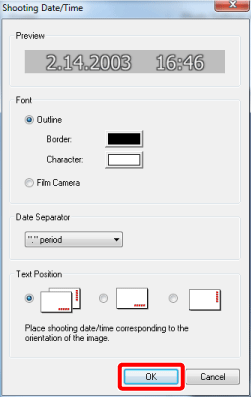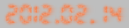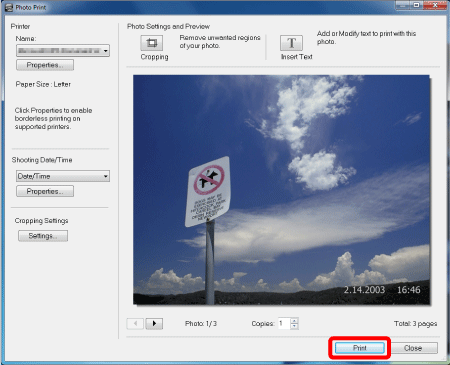解決方案
使用隨附的 [ImageBrowser EX] 影像管理和編輯軟件,可在打印前為影像加入日期標記。
IMPORTANT
- 此處描述的操作假定已安裝了與數碼相機配合使用的 ImageBrowser EX 軟件,且已透過互聯網對其進行了更新。
- [ImageBrowser EX] 的安裝步驟可能會因所用的型號而異。
- 如相機隨附的數碼相機解決方案光碟中包含 [ImageBrowser EX],請使用數碼相機解決方案光碟安裝軟件。
- 如果隨附光碟中沒有 [ImageBrowser EX],可從佳能網站的下載頁面下載 [ImageBrowser EX] 更新程式並安裝。
- 如相機未隨附光碟,請從佳能網站下載 [數碼相機軟件] 並使用該軟件安裝 [ImageBrowser EX] 軟件。
NOTE
- 以下範例步驟以 Windows 7 為例。視乎使用的作業系統而定,操作和螢幕顯示可能稍有不同。
1. 將影像匯入電腦。
有關匯入影像的更多資訊,請參閱:
2. 連按兩下桌面上的 [ImageBrowser EX] 圖示以啟動 [ImageBrowser EX]。
如果在桌面上找不到 [ImageBrowser EX] 捷徑圖示,依次按一下 [開始] (

) > [所有程式] 或 [程式集] > [Canon Utilities] > [ImageBrowser EX] > [ImageBrowser EX] 啟動 [ImageBrowser EX]。
NOTE
在 Mac 作業系統下,按一下 [Dock] 中的 [ImageBrowser EX] 圖示。如果在 [Dock] 中無法找到 [ImageBrowser EX] 圖示,請按一下選單欄上的 [Go],選擇 [Applications],然後開啟 [Canon Utility] > [ImageBrowser EX],選擇並啟動 [ImageBrowser EX]。
3. Image Browser EX 將啟動。點選所需影像。
4. 選擇要打印的影像,按一下 [打印 (Print)],然後選擇 [打印影像 (Print Images)]。
5. [打印相片 (Print Photo)] 螢幕出現後,執行以下設定。

設定紙張尺寸、所需的邊框選項等。

選擇日期標記格式。
在 [拍攝日期/時間] 中,按一下

,然後選擇以下其中一個選項:
[日期/時間]、[日期]、[時間]。
然後按一下 [內容 (Properties)]。
IMPORTANT
如為之前已使用相機內的日期標記附加了日期標記的影像加入日期標記,則打印的影像會包含兩個日期標記。要避免發生這種情況,請將 [拍攝日期/時間] 設定為 [無]。
6. 顯示 [拍攝日期/時間] 對話方塊時,使用選項選擇日期標記的格式。
- [字體]:選擇日期標記的字體。
- [日期分隔符]:選擇用於分隔月、日和年的符號。
- [文本位置]:選擇日期標記的位置。
完成後,點選 [確定] 關閉對話方塊。
REFERENCE
以下影像所示為 [字體] 設定為 [菲林相機] 時的格式。

 ) > [所有程式] 或 [程式集] > [Canon Utilities] > [ImageBrowser EX] > [ImageBrowser EX] 啟動 [ImageBrowser EX]。
) > [所有程式] 或 [程式集] > [Canon Utilities] > [ImageBrowser EX] > [ImageBrowser EX] 啟動 [ImageBrowser EX]。
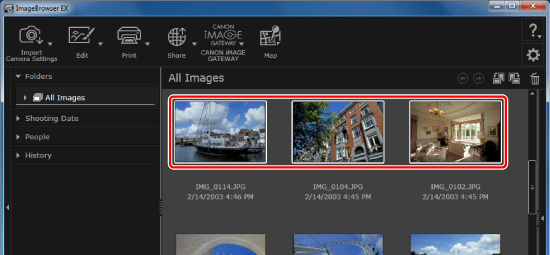
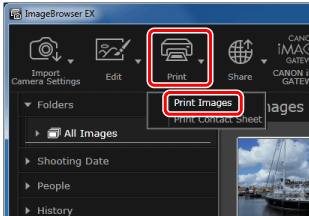
 設定紙張尺寸、所需的邊框選項等。
設定紙張尺寸、所需的邊框選項等。 選擇日期標記格式。
選擇日期標記格式。 ,然後選擇以下其中一個選項:
,然後選擇以下其中一個選項: